win10翻译网页的方法 win10怎么翻译网页
更新时间:2023-08-07 10:51:10作者:zheng
我们在win10电脑自带的edge浏览器上打开一些外语网站时,可以打开实时翻译功能来翻译文本,今天小编给大家带来win10翻译网页的方法,有遇到这个问题的朋友,跟着小编一起来操作吧。
具体方法:
1.首先点击打开开始中的edge。
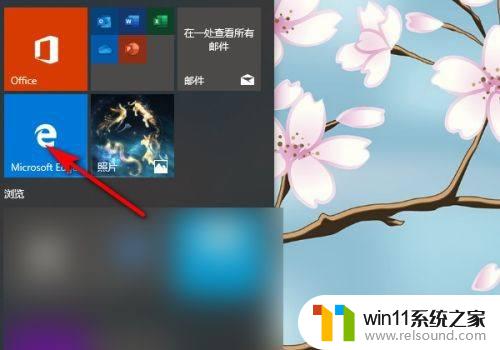
2.然后在浏览器中搜索相关英文网站,并点击进入网址。
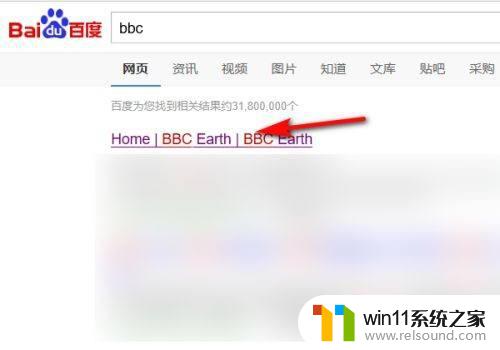
3.点击最末端的翻译争趣改图标召耻。
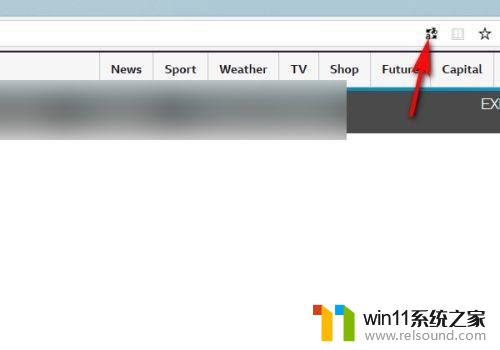
4.设置源为英文,翻译成中文。点击翻译。
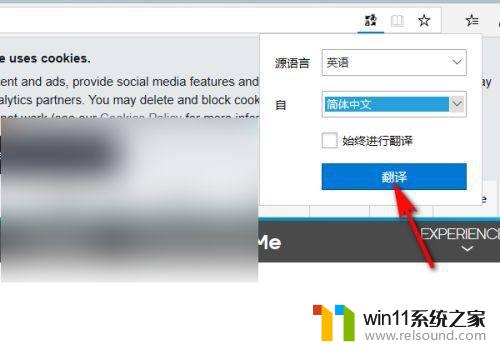
5.翻译成之冲功后,网页就显示成中文。
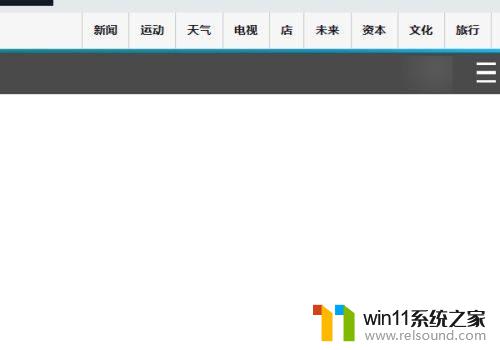
以上就是win10翻译网页的方法的全部内容,有出现这种现象的小伙伴不妨根据小编的方法来解决吧,希望能够对大家有所帮助。















